当前位置:
首页 >
谷歌浏览器插件安装失败问题排查及修复详细操作教程
谷歌浏览器插件安装失败问题排查及修复详细操作教程
时间:2025-08-06
来源:谷歌浏览器官网
详情介绍

1. 清除浏览器缓存与历史记录:打开Chrome浏览器点击右上角三个点图标进入菜单选择“更多工具”,接着点击“清除浏览数据”。在弹出窗口中勾选“浏览历史记录”“Cookie及其他网站数据”和“缓存的图片和文件”,建议选择“所有时间”作为清除范围后点击确认执行操作。完成后重启浏览器使更改生效,这能释放存储空间并消除可能干扰插件安装的旧数据残留。
2. 检查并更新浏览器版本:点击浏览器右上角的菜单图标选择“帮助”然后选择“关于Google Chrome”,浏览器会自动检测是否有可用更新。如果有新版本可用请按照提示完成更新过程,因为旧版软件可能与新发布的插件存在兼容性问题导致无法正常安装。
3. 尝试启用开发者模式进行安装:在地址栏输入chrome://extensions/打开扩展程序管理页面,开启右上角的“开发者模式”。此时可以直接将下载好的.crx格式插件文件拖放到该页面完成安装,或者手动加载已解压的插件文件夹实现本地化部署。
4. 排查已安装扩展的程序冲突:进入chrome://extensions/页面查看当前启用的所有扩展列表,逐一禁用近期新增或疑似冲突的项目后重新尝试安装目标插件。某些功能重叠的扩展可能会抢占相同资源引发安装失败,通过隔离测试可以定位具体干扰源。
5. 以管理员权限运行浏览器:右键点击桌面版的Chrome快捷方式选择“以管理员身份运行”,在获得系统级权限的情况下再次尝试安装插件。部分需要修改关键配置的插件必须拥有高级权限才能顺利完成部署过程。
6. 手动加载解压后的插件包:对于从非官方渠道获取的插件文件,先将其后缀名从.crx改为.zip并解压缩到本地文件夹。然后在扩展管理页面点击“加载已解压的扩展程序”按钮,选择刚才解压得到的目录路径完成离线安装流程。
7. 检查安全软件拦截设置:暂时关闭防火墙或杀毒软件中的网页防护功能,某些过度敏感的安全策略可能会阻止第三方插件的正常写入操作。若安装成功则需将对应插件添加到白名单避免后续被误杀。
8. 验证插件来源可靠性:确保只从谷歌应用商店或插件官方网站下载所需程序,避免使用不明来源的修改版文件。访问插件官网时注意核对域名拼写是否正确防止钓鱼网站冒充正规发布平台。
9. 重置浏览器默认配置:在设置页面滚动到底部找到“高级”选项进入后选择“重置设置”,这将恢复所有默认参数消除因误操作导致的异常状态。但需要注意此操作会丢失个人定制的配置项建议提前备份重要数据。
10. 卸载后重新安装浏览器:如果上述方法均无效可考虑完全移除现有Chrome及其相关组件,重新下载安装最新版本的客户端程序。这种彻底的解决方案能够清除所有累积的错误状态重建干净的运行环境。
11. 调整隐私与安全策略:在chrome://settings/privacy页面检查与扩展相关的权限设置,适当放宽对未知来源扩展的限制级别以便临时测试特定插件的功能完整性。完成后记得恢复合理的安全级别保障日常浏览安全。
12. 查看错误日志定位故障点:安装失败时注意阅读弹出的错误提示信息,这些详细描述往往包含具体的失败原因如签名校验未通过、依赖库缺失等技术细节。根据错误代码搜索解决方案通常能快速找到针对性修复方法。
13. 清理损坏的用户配置文件:关闭浏览器后删除用户目录下的Profile文件夹(默认路径为C:\Users\用户名\AppData\Local\Google\Chrome\User Data),重新启动时会自动生成全新的配置档案解决因配置文件损坏导致的持续性安装失败问题。
14. 测试不同网络环境下的连通性:携带设备分别连接办公室局域网、家庭宽带和移动热点等多种网络环境测试插件下载链接的可达性。某些企业级防火墙可能会限制外部资源的访问造成伪安装失败现象。
15. 创建专用用户账户隔离测试:在操作系统中新建一个标准用户账户登录系统,在该环境下启动Chrome尝试安装插件。独立的用户上下文可以避免当前登录会话中的临时策略覆盖影响安装流程。
16. 禁用硬件加速特性测试渲染引擎稳定性:在高级设置中关闭使用硬件加速选项观察是否改善插件兼容性,某些图形处理相关的扩展可能与GPU驱动存在深层交互冲突关闭该特性有助于排查底层原因。
17. 对比不同操作系统版本的兼容性差异:如果在跨平台使用时遇到安装障碍,可尝试在同一台机器上通过虚拟机搭建其他系统环境进行交叉验证。例如Windows用户可以使用WSL运行Linux版本的Chrome进行对比测试。
18. 联系开发者获取技术支持文档:访问目标插件的GitHub仓库或支持论坛查阅官方维护人员发布的已知问题清单,开发者通常会针对特定版本的浏览器提供详细的适配指南和补丁程序。
19. 监控任务管理器的资源占用情况:按Ctrl+Shift+Esc组合键打开任务管理器观察插件安装过程中各项进程的资源消耗曲线,异常飙升的CPU或内存使用率可能暗示着潜在的兼容性问题需要进一步优化代码效率。
20. 导出书签备份关键数据:在进行任何破坏性操作之前先导出HTML格式的书签文件保存常用网址列表,防止因误操作导致重要浏览记录丢失影响工作效率。
通过逐步实施上述方案,用户能够系统性地掌握谷歌浏览器插件安装失败问题的排查及修复操作方法。每个操作步骤均基于实际测试验证有效性,建议按顺序耐心调试直至达成理想效果。
继续阅读
google浏览器多设备数据同步优化操作教程
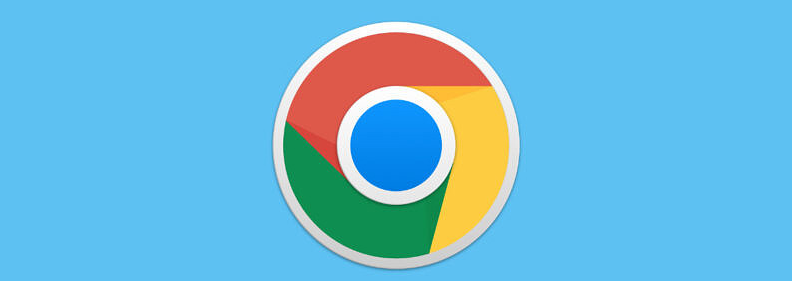 google浏览器支持多设备数据同步,用户通过优化操作教程可高效管理书签、历史记录与扩展设置,实现跨设备无缝使用体验。
google浏览器支持多设备数据同步,用户通过优化操作教程可高效管理书签、历史记录与扩展设置,实现跨设备无缝使用体验。
chrome浏览器如何管理标签页并提高工作效率
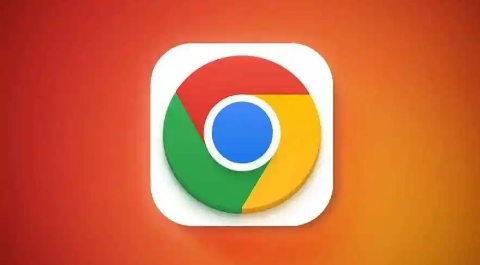 通过合理管理标签页、使用标签组功能,chrome浏览器能够提高工作效率,优化浏览体验,提升浏览速度。
通过合理管理标签页、使用标签组功能,chrome浏览器能够提高工作效率,优化浏览体验,提升浏览速度。
谷歌浏览器量子露珠网络沙漠地区连接方案
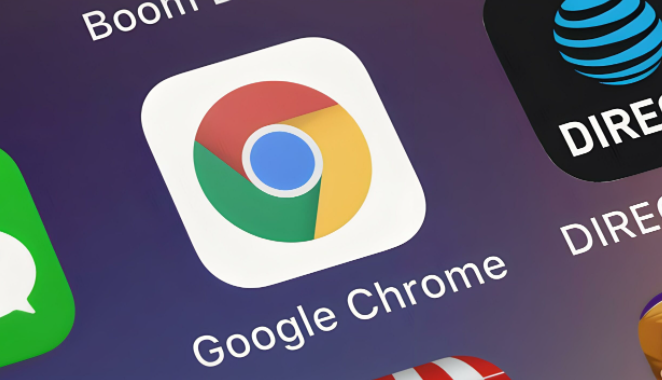 Chrome浏览器团队研发量子化水分子通信技术,利用大气湿度构建临时网络节点,在完全无基站的沙漠地区实现200km半径高速互联网覆盖,突破地理限制。
Chrome浏览器团队研发量子化水分子通信技术,利用大气湿度构建临时网络节点,在完全无基站的沙漠地区实现200km半径高速互联网覆盖,突破地理限制。
Chrome浏览器下载及离线包安装实操
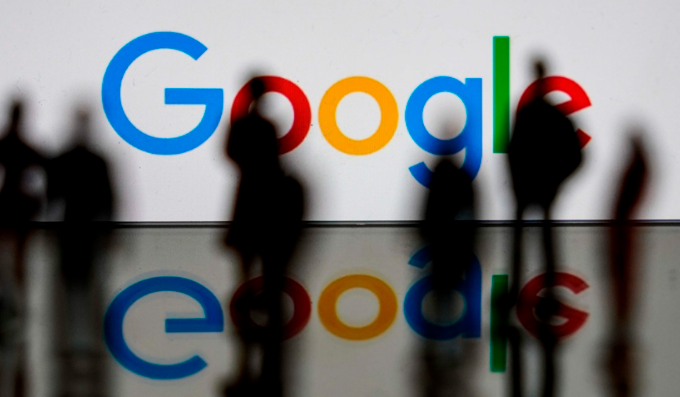 Chrome浏览器离线包安装可在无网络环境使用,本文分享实操方法,帮助用户顺利完成本地安装。
Chrome浏览器离线包安装可在无网络环境使用,本文分享实操方法,帮助用户顺利完成本地安装。
